三、制作按钮“底层”
新建图层,命名为“底层”,使用圆角矩形工具在画布上绘制一个圆角矩形,圆角的半径大家可以多多尝试以达到自己想要的效果,如果是CC版本的话就非常方便了,因为可以在实时形状属性中调整,然后双击打开图层样式进行如下设置(数值仅供参考)
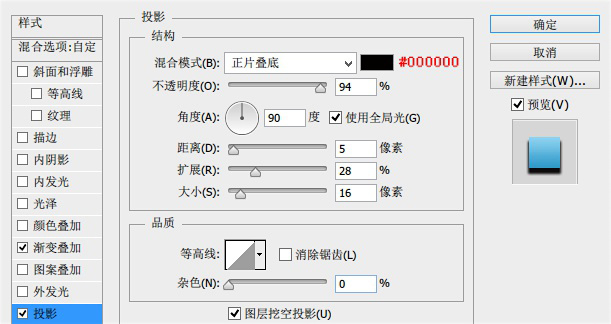
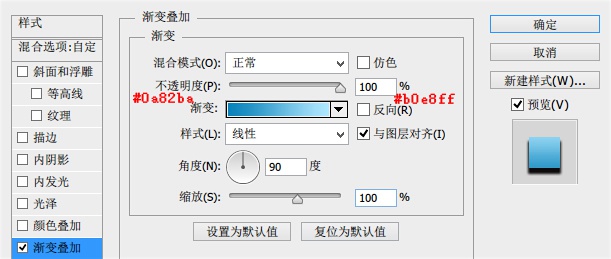
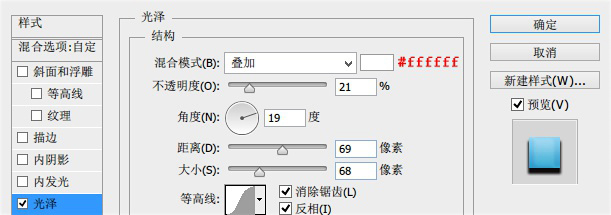
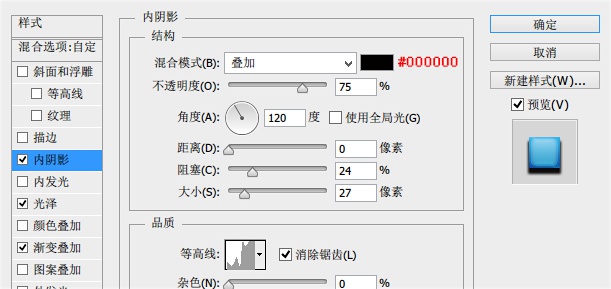
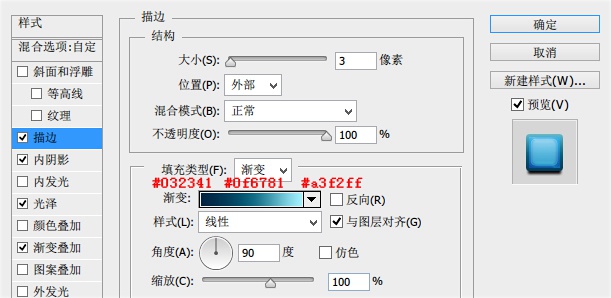
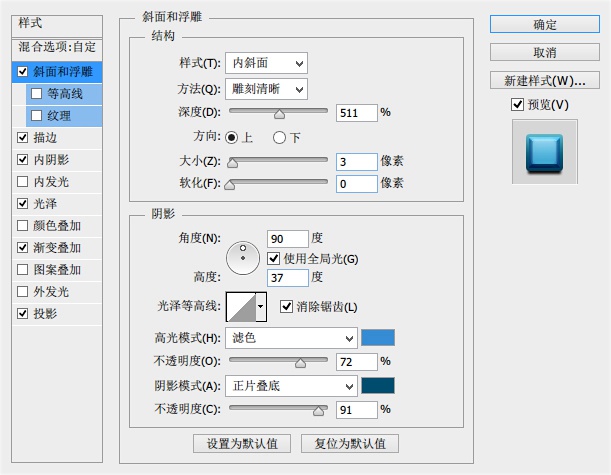

四、制作按钮“反光”
“反光”能够使按钮有更进一步的质感效果,新建图层,使用椭圆工具(U)在按钮的下方绘制一个椭圆选区,然后适当羽化并填充白色,最后将其图层模式改为“叠加”适当降低不透明度。


五、为按钮添加质感
给按钮加上纹理,一是能让它更加美观,二是能够使它更加具有质感。制作方法很简单,在按钮图层上新建一个图层命名为“纹理”(记得给你的图层命名,否则会很乱的!)然后按住Ctrl键再点击按钮图层会出现它的选区,在纹理图层上填充图案,最后改图层模式为柔光并适当降低不透明度。








